Lesen Sie weiter, um zu erfahren, wie Sie AMD High-Definition-Audiogerätetreiber für Windows 10,8,7 herunterladen.
Das AMD HD-Audiogerät wird für die Tonübertragung über die Displayport-Anschlüsse und HDMI verwendet. Grafikkarten wie die AMD Radeon HD-, Radeon R9-, Radeon R7- und Radeon R5-Serien bieten integrierte Unterstützung für AMD HD-Audio. Aber manchmal gibt es einige Pannen mit der AMD HD-Audiogerätetreiber das behindert das arbeiten. Sie können jedoch alle Probleme beheben, indem Sie die Treiber mit den unten angegebenen Methoden aktualisieren.
Der einfachste Weg zum Herunterladen und Installieren von AMD High Definition Audio-Gerätetreibern auf einem Windows-PC
Jeder, der ohne großen Aufwand die neuesten Treiber für AMD High Definition Audio Device herunterladen möchte, sollte ein automatisches Treiber-Update-Dienstprogramm wie Bit Driver Updater verwenden. Die Software ist mit einer Fülle von Funktionen ausgestattet, wie z. B. Treiberaktualisierungen mit einem Klick, geplante Scans, schnelle Download-Geschwindigkeiten sowie Sicherung und Wiederherstellung, damit Sie Ihre Windows-Treiber immer auf dem neuesten Stand halten mal.

Methoden zum Herunterladen von AMD High Definition Audio Gerätetreibern für Windows 10/8/7
Die meisten Störungen können einfach behoben werden Aktualisieren des AMD High Definition Audio Gerätetreibers. Hier sind die zahlreichen praktischen Methoden zum Aktualisieren der Treiber. Aus allen können Sie diejenige auswählen, die der Rechnung entspricht.
Methode 1: Verwenden Sie die AMD Catalyst™ Software Suite
Besuche den offizielle Website von AMD und laden Sie die AMD Catalyst™ Software Suite herunter und die Suite ist mit den Treibern für AMD High Definition Audio Device gepackt.
Methode 2: Verwenden Sie den Geräte-Manager
Neben dem Herunterladen der AMD Catalyst™-Softwaresuite können Sie auch das in Windows integrierte Tool, d. h. den Geräte-Manager, verwenden, um die Treiber für AMD HD-Audiogeräte zu aktualisieren. Führen Sie die folgenden Schritte aus, um diese Methode auszuführen:
Schritt 1: Rufen Sie das Ausführen-Dialogfeld schnell auf, indem Sie Drücken der Win-Logo-Taste und der R-Taste von der Tastatur.
Schritt 2: Danach schreibe devmgmt.msc in das Feld ein und klicken Sie dann auf die Option OK.

Schritt 3: Dadurch wird das Geräte-Manager-Fenster geöffnet. Suchen Sie nun nach Ihrem AMD HD Audio-Gerät und klicken Sie mit der rechten Maustaste auf Wählen Sie die Treibersoftware aktualisieren.
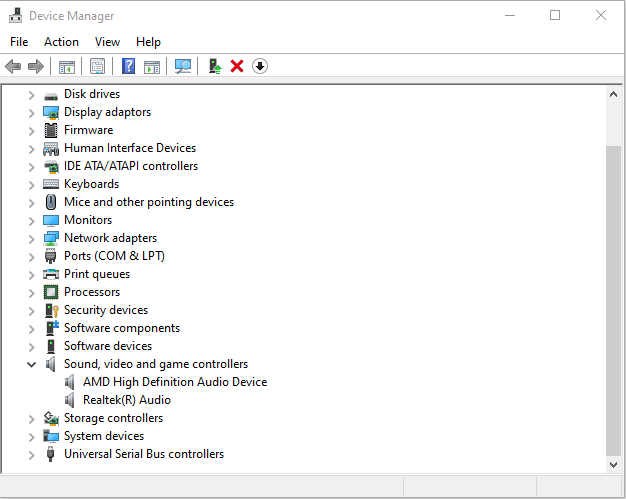
Schritt 4: Um fortzufahren, wählen Sie jetzt Automatisch nach aktualisierter Treibersoftware suchen.

Jetzt wird Windows Suche nach den richtigen Treibern. Folgen Sie später den Anweisungen auf dem Bildschirm, um den Vorgang abzuschließen. Starten Sie nach Abschluss des Vorgangs Ihr System neu, um die Änderungen zu speichern.
Lesen Sie auch: Laden Sie AMD Ryzen 3 2200G-Treiber für Windows 10 herunter
Methode 3: Verwenden Sie den Bittreiber-Updater (empfohlen)
Alternativ kannst du auch Versuchen Sie Bit Driver Updater, um den AMD High-Definition-Audiotreiber zu aktualisieren schnell und einfach. Die Verwendung eines Treiber-Updater-Tools zum Aktualisieren von Treibern ist eine sehr kluge Entscheidung, da es Ihre Zeit spart, Scans plant und Sie alle Treiber mit einem Klick aktualisieren können.
Bit Driver Updater ist ein vollautomatisches Tool, das Ihre Treiber immer auf dem neuesten Stand hält. Darüber hinaus ist die Software in hohem Maße in der Lage, Steigerung der Leistungsfähigkeit Ihres Systems. Außerdem ist keine manuelle Unterstützung erforderlich. Im Folgenden sind einige Kernfunktionen von Bit Driver Updater aufgeführt:
- Erhöht die Leistung um bis zu 50 %.
- Einfache und beeindruckende Benutzeroberfläche.
- Update-Funktion mit einem Klick.
- Spart viel Zeit.
- Bietet 24/7 Kundensupport.
- Rüstet verifizierte Fahrer aus.
- Sicherungs- und Wiederherstellungsfunktion.
- Bietet eine vollständige Geld-zurück-Garantie.
Weiterlesen: Liste der besten Treiberaktualisierungssoftware für Windows
Wie funktioniert der Bit-Treiber-Updater?
Das Aktualisieren von Treibern mit dem Bit Driver Updater ist ziemlich effizient als das Aktualisieren von Treibern über den Geräte-Manager. In kurzer Zeit aktualisiert die Software alle Treiber. Wir haben die folgenden Schritte geteilt!
Schritt 1: Laden Sie Bit Driver Updater von der unten angegebenen Registerkarte herunter.

Schritt 2: Starten Sie dann die Software, indem Sie ihre Setup-Datei ausführen.
Schritt 3: Danach geht es los Suche nach defekten oder veralteten Treibern die aktualisiert werden müssen.
Schritt 4: Sobald der Scanvorgang abgeschlossen ist, wird Ihnen die Liste der fehlerhaften Treiber angezeigt. Überprüfen Sie die Liste!

Schritt 5: Klicken Sie als Nächstes auf die Schaltfläche Jetzt aktualisieren, die neben den Treibern verfügbar ist.
Notiz: Mit Bit Driver Updater können Sie auch alle Treiber gleichzeitig aktualisieren und viel Zeit sparen. Dafür müssen Sie stattdessen auf die Schaltfläche Alle aktualisieren klicken und diese Schaltfläche ist unten auf der rechten Seite verfügbar.

In 5 Schritten und fertig! Wir empfehlen Ihnen Verwenden Sie Bit Driver Updater, um die Treiber furchtlos und mühelos zu aktualisieren. Die Software ist in zwei Versionen erhältlich, d. h. kostenlos und kostenpflichtig. Sie können jeweils die Version auswählen. Es ist jedoch eine kluge Entscheidung, wenn Sie sich für die Pro-Version entscheiden. Denn mit der Pro-Version genießen Sie uneingeschränkten Zugriff auf alle erweiterten Funktionen.
Wie du oben gesehen hast Bit Driver Updater bietet eine volle Geld-zurück-Garantie. Sie können also für den Fall, dass Sie mit dem Produkt nicht zufrieden sind, eine vollständige Rückerstattung verlangen. Dies wird jedoch nie passieren, aber wenn Sie eine vollständige Rückerstattung beantragen möchten, denken Sie daran, dass Sie innerhalb von nur 60 Tagen nach dem Kaufzeitraum dazu berechtigt sind. Verlassen Sie sich also auf diese All-in-One-Lösung, um alle treiberbezogenen Probleme zu beheben.
Weiterlesen: So beheben Sie, dass Discord Screen Share Audio nicht funktioniert
Methode 4: Konfigurieren der Audiogeräteeinstellungen
Nach der Aktualisierung der AMD High-Definition-Audiogerätetreiber, und dennoch stellen Sie fest, dass Ihr AMD-Audiogerät nicht richtig funktioniert. Dann passiert es aufgrund der falschen Konfiguration Ihrer Audiogeräteeinstellungen. Außerdem führt dies manchmal auch dazu, dass AMD-Audiogeräte nicht angeschlossen sind. Um dieses Problem zu beheben, müssen Sie das AMD HD-Audiogerät als Standard-Audiogerät festlegen. So können Sie dies tun.
Schritt 1: Klicken Sie mit der rechten Maustaste auf das Lautstärkesymbol in der Taskleiste und dann Wählen Sie Wiedergabegeräte.
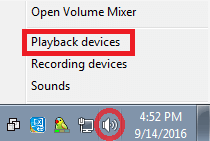
Schritt 2: Danach öffnet sich das nächste Fenster, wechseln Sie dann zur Registerkarte Wiedergabe.
Schritt 3: Klicken Sie als Nächstes auf Ihr AMD High-Definition-Audiogerät, und wählen Sie dafür die Option Standard festlegen.
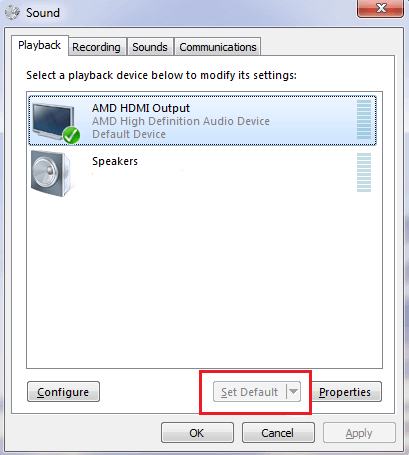
Somit ist Ihr AMD-Audiogerät jetzt als Standard-Audiogerät eingestellt. Nachdem Sie das AMD-Soundgerät aktiviert haben, bleibt Ihr AMD High Definition Audiogerät nicht angeschlossen In diesem Artikel finden Sie dann praktikable Lösungen.
Weiterlesen: So aktualisieren Sie AMD-Treiber unter Windows 10
AMD High Definition Audio Gerätetreiber für Windows 10/8/7 herunterladen – [FERTIG]
Zusammenfassend hat dieser Beitrag die Methoden hervorgehoben, um Aktualisieren Sie die AMD High-Definition-Audiogerätetreiber. Meistens funktioniert das AMD HD-Audiogerät nicht richtig, wenn die Treiber veraltet sind. Daher treten die meisten Probleme aufgrund veralteter Treiber auf. Wenn das Problem bei der Verwendung auftritt, lesen Sie unseren Beitrag.
Versuchen Sie die oben genannten Methoden, um die Treiber zu aktualisieren. Wenn Sie bessere Vorschläge haben, teilen Sie uns diese im Kommentarbereich unten mit. Wenn Sie schließlich mit unserer Beschreibung zufrieden sind, abonnieren Sie unseren Newsletter für weitere hilfreiche Informationen.